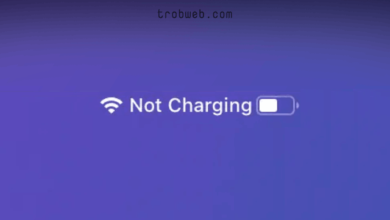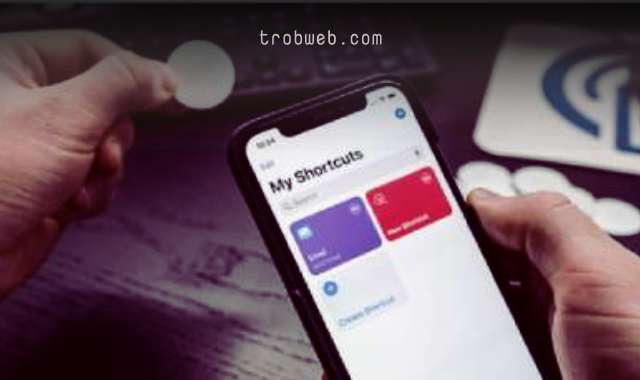considéré Apple One Un ensemble qui combine plusieurs services Google dans un seul abonnement. Autrement dit, au lieu de plusieurs abonnements aux services Google, vous pouvez vous abonner à Apple One Cela regroupe tous les services Google. Nous avons déjà connu en détail Ce qui est Apple One et le prix de l'abonnement. Puisque vous êtes en fait un utilisateur de ce service, et je pense que vous le connaissez bien, votre objectif principal ici est d'annuler un abonnement à un service Apple One Sur votre iPhone ou Mac. C'est ce que nous apprendrons en détail dans cet article.

Comment annuler votre abonnement Apple One Sur iPhone ou iPad
Les étapes pour le faire sur un iPhone sont les mêmes que sur un iPad, il n'y a donc aucune différence.
- Afin de vous désabonner de Apple One, Nous devrons entrer dans l'application Paramètres "Settings". Cliquez directement sur le nom de l'identifiant Apple ou sur la photo de votre compte Apple qui apparaît en haut.
- Faites défiler vers le bas et appuyez sur Option Abonnements "Subscriptions".
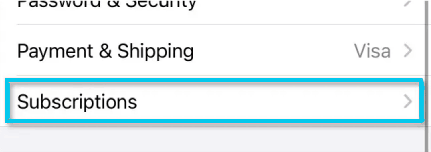
- Sous la liste des abonnements actifs, sélectionnez une option Apple One Comme indiqué ci-dessous.
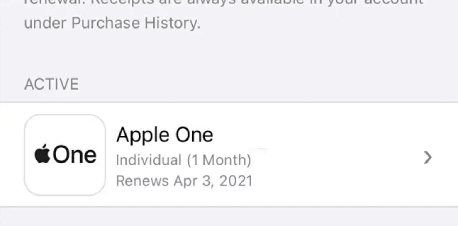
- Faites défiler vers le bas et appuyez sur le bouton Annuler Apple One. (Vous pouvez également cliquer sur une option Choisissez des services individuels "Choose Individual Services" pour annuler un abonnement à un service spécifique Apple One).
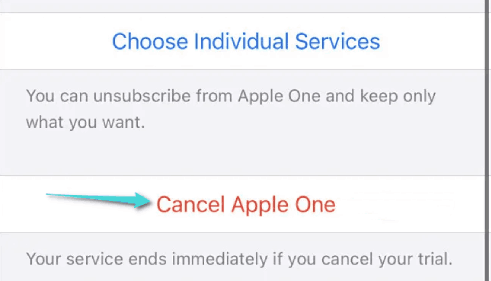
- Vous verrez une page de confirmation pour annuler l'abonnement. Cliquez à nouveau sur le bouton Annuler Apple One.
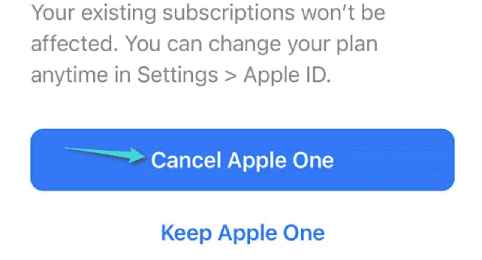
- Enfin, une fenêtre apparaîtra pour confirmer l'annulation de l'abonnement. Si vous êtes sûr de le faire, cliquez sur une option Confirmer "Confirm".
Comment annuler votre abonnement Apple One Sur le Mac
- Si vous utilisez Mac et souhaitez annuler votre abonnement à Apple One, Ouvrez une application AppStore Cliquez ensuite sur le nom de votre profil de compte Apple qui apparaît dans le coin inférieur gauche.
- Sous la page de votre compte, cliquez sur une option Voir les informations "View information".
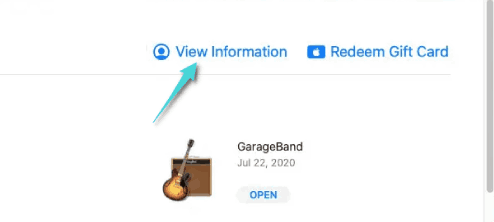
- Faites défiler vers le bas jusqu'à ce que vous trouviez la section Administration. Cliquez sur le bouton Gérer "Manage" à côté de l'option d'abonnements.

- Sous la liste des abonnements, appuyez sur le bouton Modifier "Edit" juste à côté Apple One.

- Sur la page suivante, cliquez sur le bouton Se désabonner "Cancel Subscription".
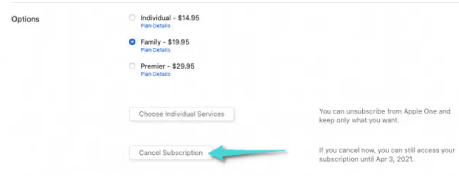
- Enfin, cliquez sur le bouton Cancel Apple One dans la fenêtre d'alerte qui est apparue, puis immédiatement après, cliquez sur l'option Confirmer "Confirm" dans la fenêtre contextuelle.
Lisez aussi: Comment connecter une manette PS4 à Apple TV